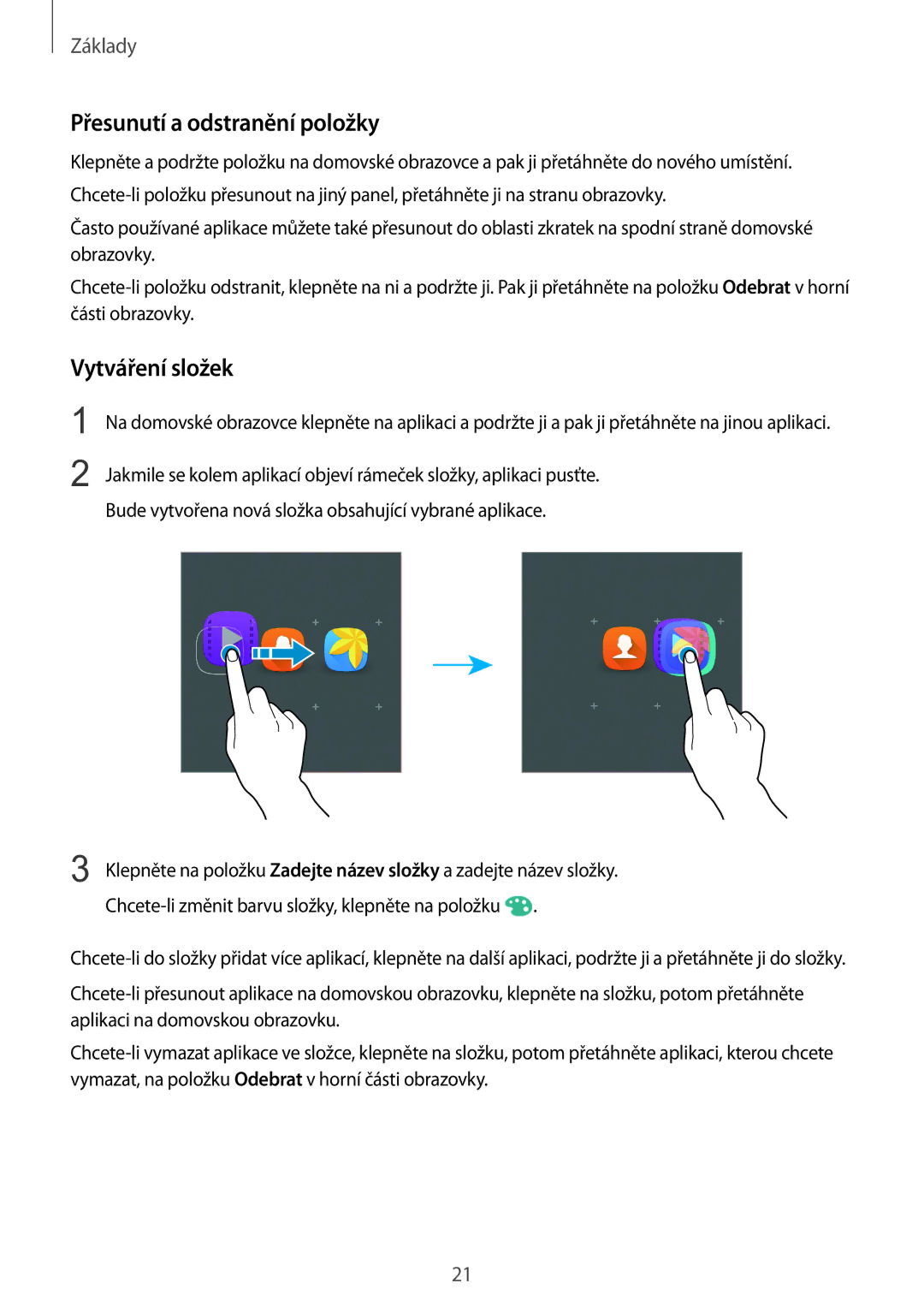Základy
Přesunutí a odstranění položky
Klepněte a podržte položku na domovské obrazovce a pak ji přetáhněte do nového umístění. Chcete-li položku přesunout na jiný panel, přetáhněte ji na stranu obrazovky.
Často používané aplikace můžete také přesunout do oblasti zkratek na spodní straně domovské obrazovky.
Chcete-li položku odstranit, klepněte na ni a podržte ji. Pak ji přetáhněte na položku Odebrat v horní části obrazovky.
Vytváření složek
Na domovské obrazovce klepněte na aplikaci a podržte ji a pak ji přetáhněte na jinou aplikaci.
Jakmile se kolem aplikací objeví rámeček složky, aplikaci pusťte.
Bude vytvořena nová složka obsahující vybrané aplikace.
3 Klepněte na položku Zadejte název složky a zadejte název složky.
Chcete-li změnit barvu složky, klepněte na položku | . |
Chcete-li do složky přidat více aplikací, klepněte na další aplikaci, podržte ji a přetáhněte ji do složky.
Chcete-li přesunout aplikace na domovskou obrazovku, klepněte na složku, potom přetáhněte aplikaci na domovskou obrazovku.
Chcete-li vymazat aplikace ve složce, klepněte na složku, potom přetáhněte aplikaci, kterou chcete vymazat, na položku Odebrat v horní části obrazovky.